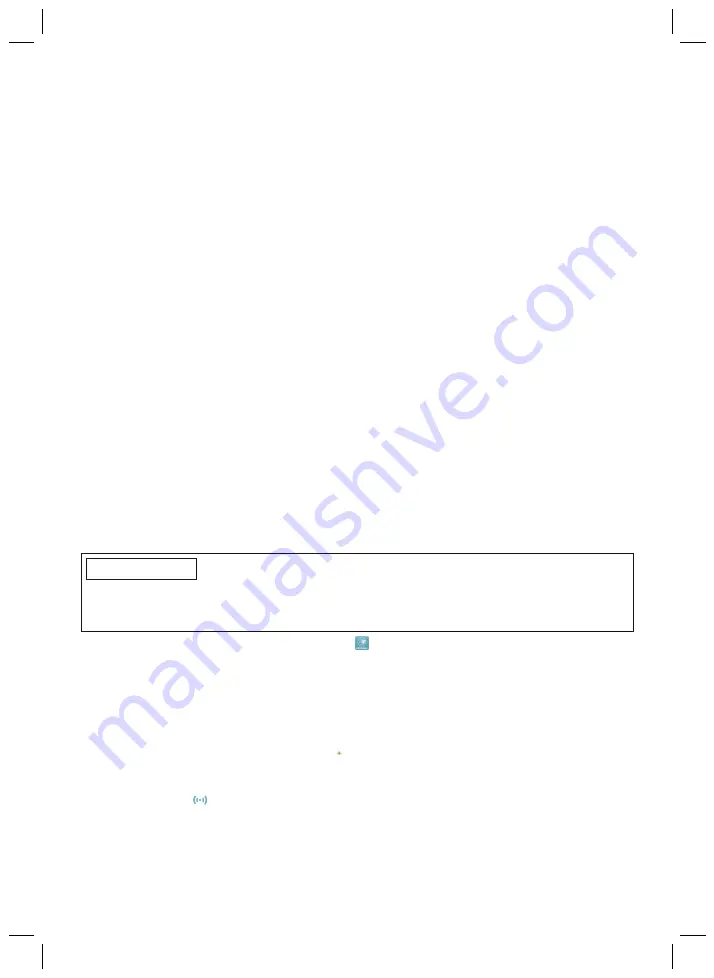
55
8.1 Configuration minimale requise
L’application fonctionne sur les terminaux compatibles avec les systèmes d’exploitation suivants :
•
iOS (pour iPhone, iPad, iPod) :
à partir de la version 9.3. Le terminal mobile doit être com
patible avec Bluetooth 4.0 (BT LE).
•
Android :
à partir de la version 5.0
Le fonctionnement a été testé sur les terminaux suivants :
• Apple
iPhone 5, iPhone 6 Plus, iPhone 6s, iPhone 7, iPhone 8 Plus, iPhone X, iPod
Touch Generation 5, iPod Touch Generation 6
• Samsung
Galaxy S5, Galaxy S7 Edge, Galaxy S8, Galaxy Note 3, Galaxy A3 (2016), Ga
laxy A3 (2017), Galaxy Tab A, Galaxy Tab S
• Sony
Xperia Z, Xperia Z1
• Xiaomi
Mi A1, Redmi Note 3
• Acer
Iconia One
• Amazon
Fire 10
• Blackberry
Keyone
Nexus 6, Pixel
• Huawei
P9 Lite, P10
• LG
Optimus G4, Optimus V30
• Motorola
Moto X, Moto G3, Moto G5 Plus
• One
Plus 5T
8.2 Première connexion entre l’application Myo Plus et le composant
Avant la première connexion, vous devez respecter les points suivants :
•
La fonction Bluetooth du terminal mobile doit être activée.
•
Vous devez connaître l’ID et le PIN du Bluetooth du composant à connecter. Ils se trouvent
sur la Bluetooth PIN Card jointe. L’ID du Bluetooth commence par les lettres « BT ID ».
8.2.1 Premier démarrage de l’application Myo Plus
INFORMATION
La fonction Bluetooth de la prothèse doit être activée pour l’utilisation de l’application Myo Plus.
Suite à son activation, la fonction Bluetooth est disponible pendant environ 5 minutes. Pendant
ce laps de temps, l’application doit être démarrée et la connexion établie.
1) Activez le symbole de l’application Myo Plus .
→
L’accord de licence d’utilisateur final (EULA) s’affiche.
2) Si un droit d’accès est requis lors du premier démarrage de l’application, vous devez dispo
ser de ce droit d’accès. Dans le cas contraire, vous ne pourrez pas démarrer l’application.
3) Acceptez l’accord de licence (EULA). Si vous n’acceptez pas l’accord de licence (EULA),
l’application Myo Plus ne peut pas être utilisée.
4) Le point « Connexion Bluetooth » s’ouvre.
5) Pour établir une connexion, appuyez sur .
6) Sélectionnez le composant souhaité dans la liste.
7) Saisissez le code PIN Bluetooth et appuyez sur le bouton « Connecter ».
→
Le symbole
s’affiche lorsque la connexion est établie.
→
Une fois la connexion établie, les données du composant sont lues. Le diagramme en étoile
apparaît ensuite.
Summary of Contents for Myo Plus TR
Page 4: ...4...
Page 5: ...5...
Page 235: ...235 3 3 3 4 Ottobock 4 4 1 4 2 1 2...
Page 236: ...236 4 3 Ottobock...
Page 237: ...237 Ottobock Ottobock Ottobock 245...
Page 238: ...238 246 Bluetooth WLAN 30...
Page 244: ...244 8 3 Myo Plus 4 1 2 3 4 5 6 8 3 1 5 3 1 Myo Plus 2 3 8 4 1 2 3 4 5 6...
Page 245: ...245 7 8 6 9 9 Myo Plus TR Myo Plus Myo Plus 10 1 634A58 2 11 11 1 11 2 11 3 RoHS 2011 65...
Page 248: ...248 1 2 3 13 2 13 3 BF...
Page 249: ...249 FCC Part 15 Radiocommunication Act Bluetooth 13 4 13 4 1 1...
Page 255: ...255 10S17 10S1 9E169 10S4 10S1 3 3 1 Myo Plus 3 2 1 3 3 3 4 4 4 1 4 2 1 1...
Page 256: ...256 2 4 3 Ottobock Ottobock Ottobock...
Page 257: ...257 CT MRI 264...
Page 258: ...258 265 WiFi 30 cm Myo Plus Myo Plus 261 OS OS 5 IEC 60601 1 2005 A1 2012 1 13E520 Myo Plus TR...
Page 263: ...263 8 3 Myo Plus 4 1 2 3 4 5 6 8 3 1 5 3 1 My Myo Plus 2 3 8 4 1 2 3 4 5 6 7...
Page 267: ...267 13 3 Type BF applied part 15 ID 13 4 13 4 1...
Page 271: ...271...






























